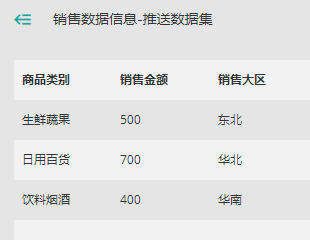[]
上节内容为您介绍了如何在门户网站中创建一个推送数据集,创建后可见数据集预览为空,因为还未进行数据推送。
接下来为您介绍如何向数据集中推送数据。
首先获取推送数据 API 信息。
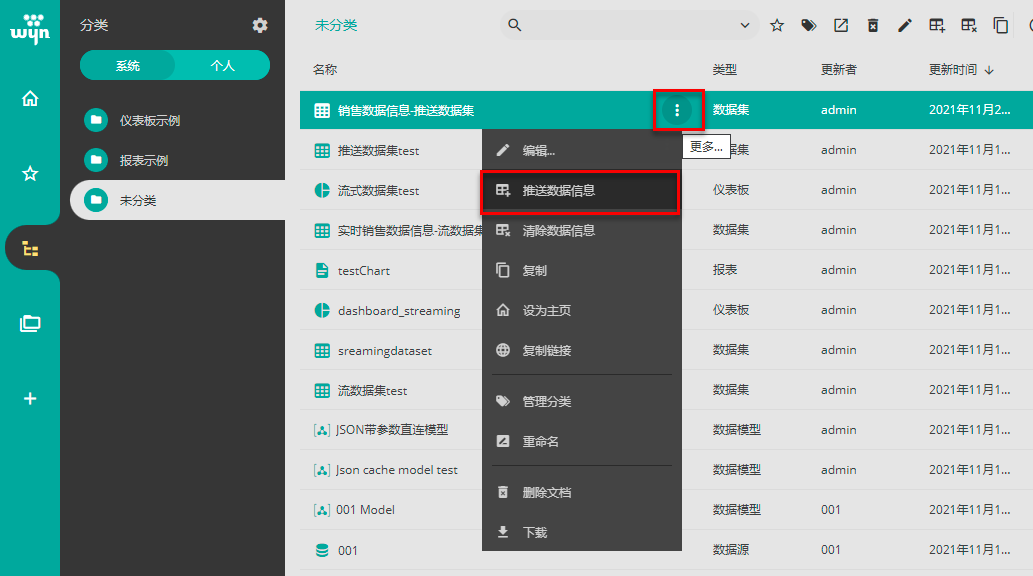
从弹出的窗口中可获取到 API 信息,包括端点和请求体信息,以及示例报文。
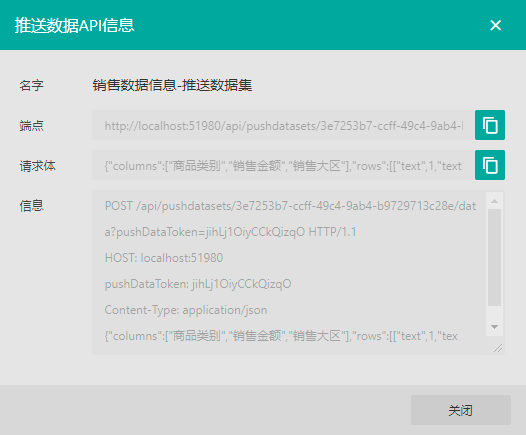
文中我们以 Postman 为例为您介绍推送数据。
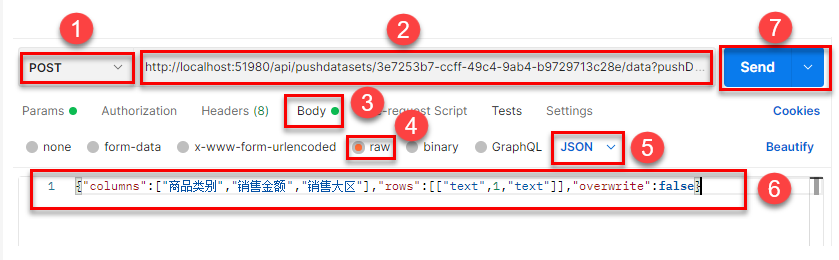
以下为图中六个编号对应的介绍。
1. 选择类型为POST。
2. 将 API 信息中的端点复制到 URL 框中。
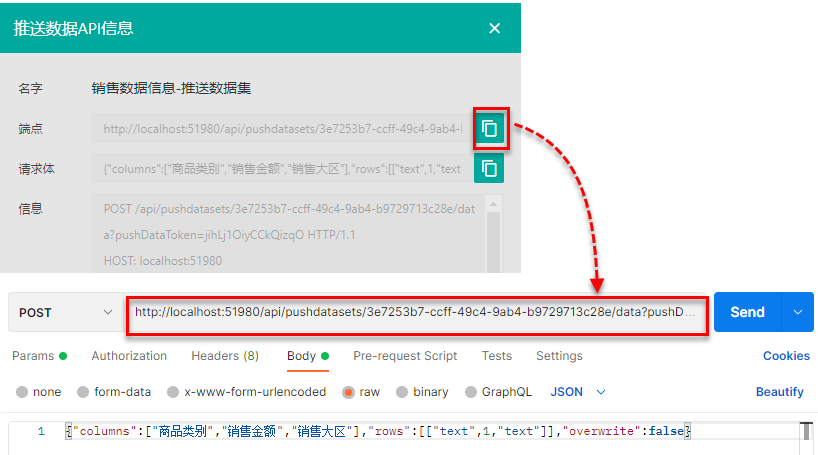
3. 选择请求体 Body。
4. 选择类型为 raw。
5. 选择格式为 JSON。
6. 粘贴请求体内容,如下图所示。这里我们以默认值为例,先不进行更改。
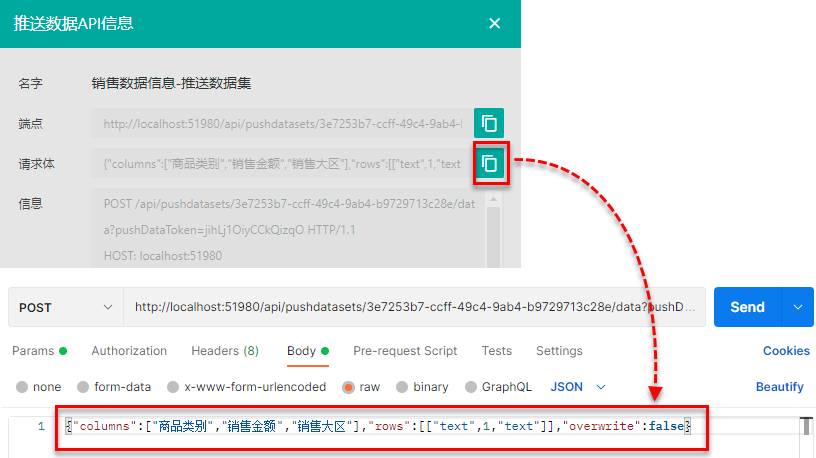
报文中的 columns 表示各字段名称;rows 表示字段内容,如需多行则按数组添加即可;overwrite 表示是否覆盖之前的内容,true 表示覆盖,false 表示添加。
填写完成后,点击发送按钮发送报文。发送成功后会有成功提示。
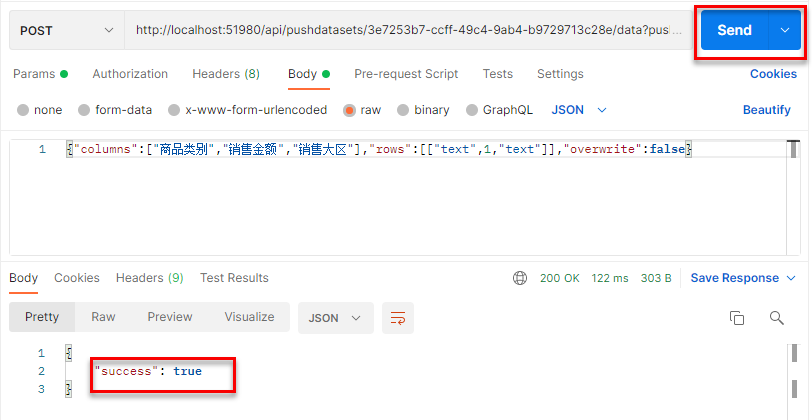
7. 完成报文推送后,我们来预览流数据集。可见数据已推送成功。
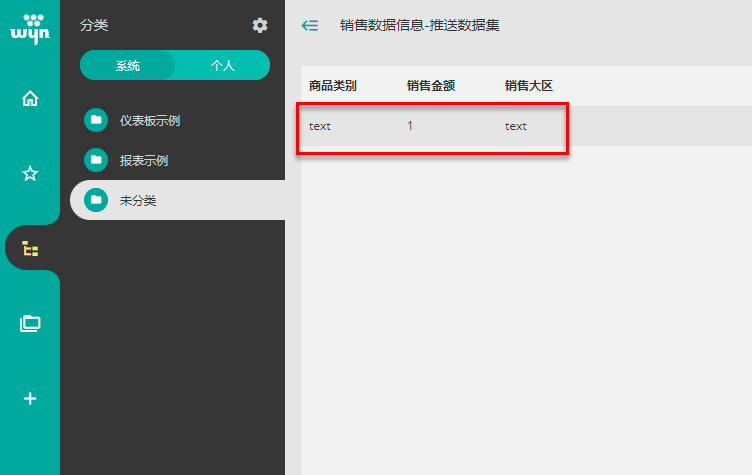
比如我们发送这样一个多行内容的报文:
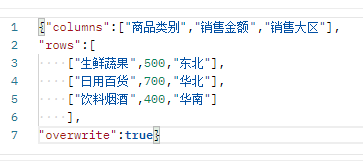
推送后来看数据集内容,由于报文中“overwrite”为“true”所以,新的数据将原来的一行内容进行了覆盖。